Highcharts 是一个用纯JavaScript编写的一个图表库,在web前端展示中可以做出很炫的图表,目前手头有一个指标监控项目,需要采用动态展示(典型XY曲线,时间轴)。贡献出一个例子供大家参考,本例子是参考highchart官方动态显示示例。
实现的方法:由于指标显示不尽一致,例如有些是CPU时间,交易量,等等。但又有一些相似之处,如都是XY型(时间为X),都包含基线(多条曲线)等,基于这种特征,需要写一个通用的接口,方便多指标复用通用展示模块。采用JSON格式交换数据。当然如果要做成动态柱状图,只需要把
type : 'spline',改为:
type : 'column',代码主要是HTML & JS。如下
<!DOCTYPE HTML PUBLIC "-//W3C//DTD HTML 4.01 Transitional//EN"> <html> <head> <title>实时界面</title> <meta http-equiv="pragma" content="no-cache"> <meta http-equiv="cache-control" content="no-cache"> <meta http-equiv="expires" content="0"> <meta http-equiv="keywords" content="keyword1,keyword2,keyword3"> <meta http-equiv="description" content="This is my page"> <meta http-equiv="Content-Type" content="text/html; charset=utf-8"><script type="text/javascript" src="highcharts.js"></script><script type="text/javascript" src="jquery-1.9.1.js"></script>
<script type="text/javascript" src="realshow.js"></script>
</head>
<body>
<div id="context_chart"></div>
</body></html>js代码分析,
1.createXYTimeChartOptions函数,根据应用传递的参数定制图标的标题,坐标轴信息,有一个问题,显示的时候需要传递历史数据信息,需要给series设置缓存大小,用户可以根据需求设置(例如传递前十分钟数据),同时此函数里面可以自行修改时间格式(本例子最小单位为分钟)等等。
2.inputXYData2ChartSeries函数,动态给图中input数据。用户需要自行编写与后台对接的数据,并以JSON格式返回。
3.test_create_xy_time_chart示例函数,创建一个两条曲线的动态图
4.test_action()示例函数,动态加入随机数据
要求,jquery和highchart库
展示效果如下如:
realshow.js源码如下所示:
var chartSeries = new Array(); var prevTime = ""; function removeChartAttr() { $('#context_chart').removeAttr(); } function createXYTimeChartOptions(appData) { Highcharts.setOptions({ global : { useUTC : false } }); var highchartOptions = { chart : { type : 'spline', animation : Highcharts.svg, marginRight : 20, events : { load : function() { chartSeries = this.series; } } }, title : { text : appData.title }, legend : { enabled : true, align : 'center', verticalAlign : 'bottom', x : 0, y : 0 }, xAxis : { title : { text : appData.xTitle }, type : 'datetime', tickWidth : 1, labels : { x : 0, y : 20, style : { color : '#000000' }, formatter : function() { return Highcharts.dateFormat('%H:%M', this.value);//设置时间显示格式 } } }, yAxis : { title : { text : appData.yTitle//设置y轴标题 }, plotLines : [ { value : 0, width : 10, color : '#808080' } ] }, tooltip : {//设置数据点tip效果, backgroundColor : '#FCFFC5', borderColor : 'black', borderRadius : 10, borderWidth : 3, shadow : true, animation : true, style : { color : "#ff0000", fontSize : "12px", fontWeight : "blod", fontFamily : "Courir new" }, formatter : function() { return '<b>' + this.series.name + '</b><br/>' + 'Time: ' + Highcharts.dateFormat('%Y-%m-%d %H:%M', this.x) + '<br/>' + 'Value: ' + Highcharts.numberFormat(this.y, 1); } }, credits : { enabled : false }, exporting : { enabled : false }, series : [] }; $.each(appData.series, function(index, value) {//这里用于设置显示历史缓冲区(历史数据,数组形式),也决定了数据点显示数目 highchartOptions.series.push({ name : value.name, data : value.data, lineWidth : 4, }); }); return highchartOptions; } function inputXYData2ChartSeries(data_time,data_json_array) { if(data_time == prevTime) return; // var x = (new Date(data_time.replace(/-/g, "/"))); // x = x.getTime() - x.getSeconds() * 1000; $.each(data_json_array, function(index, val) { chartSeries[index].addPoint([data_time, val], true, true); }); prevTime = data_time; } function test_action(){ var currentDate = new Date(); var x = currentDate.getTime() - currentDate.getSeconds() * 1000; var test_data = []; test_data.push(Math.random()); test_data.push(Math.random()); inputXYData2ChartSeries(x,test_data); } function test_create_xy_time_chart() { var input_json = { title : "Test", xTitle : "x title", yTitle : "y title", series : [], }; var currentDate = new Date(); var currentMinute = currentDate.getTime() - currentDate.getSeconds() * 1000; var data1 = [], time = currentMinute, i; for (i = -12; i <= 0; i++) { data1.push({ x : time + i * 60000, y : Math.random() }); } input_json.series.push({ name : "line1", data : data1 }); var data2 = [], time = currentMinute, i; for (i = -12; i <= 0; i++) { data2.push({ x : time + i * 60000, y : Math.random() }); } input_json.series.push({ name : "line2", data : data2 }); var highchart_options = createXYTimeChartOptions(input_json); $('#context_chart').show(); $('#context_chart').highcharts(highchart_options); var chart = $('#context_chart').highcharts(); //加了一条告警线,垂直于Y轴 chart.yAxis[0].addPlotLine({ value:0.5, width:4, color:'red', id: 'plot-line-1' }); } $(document).ready(function() { test_create_xy_time_chart(); window.setInterval(test_action, 1 * 60000); });
转载请注明出处:http://blog.csdn.net/ccfeng2008/article/details/51284122











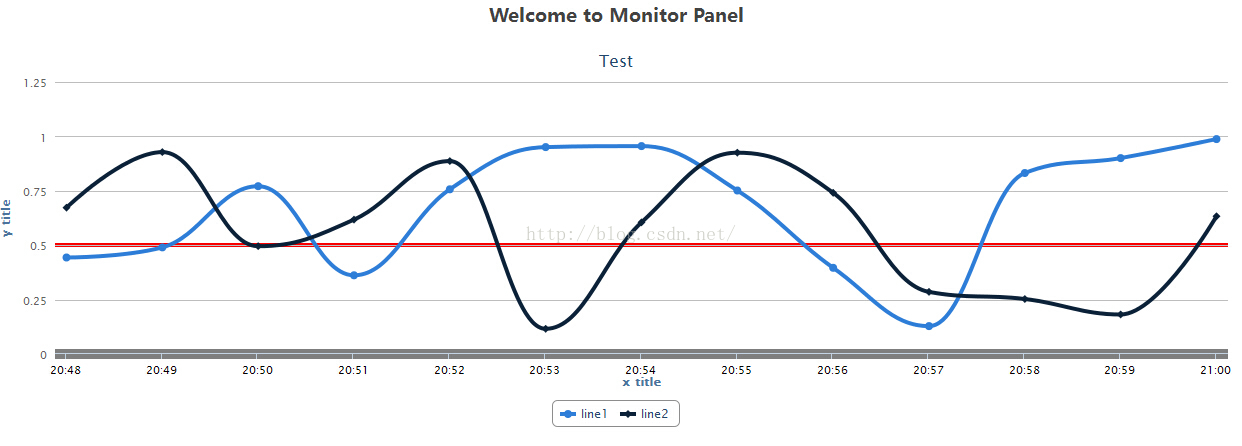













 3499
3499











 被折叠的 条评论
为什么被折叠?
被折叠的 条评论
为什么被折叠?








